
一、通过磁盘管理重新分配驱动器盘符
系统更新后,硬盘可能因丢失盘符而在“此电脑”中无法显示。虽然分区数据通常仍在,但系统无法直接访问。此时可通过Windows内置的磁盘管理工具为其重新指定盘符。
右键点击“开始”按钮(或按下
Win + X
组合键),选择“磁盘管理”。在打开的磁盘管理界面中,查找是否存在未显示盘符的分区。你的硬盘可能显示为“有空间但无盘符”状态(例如只显示卷标而无“D:”、“E:”等标识)。
找到对应分区后,右键点击该分区区域,选择“更改驱动器号和路径...”。
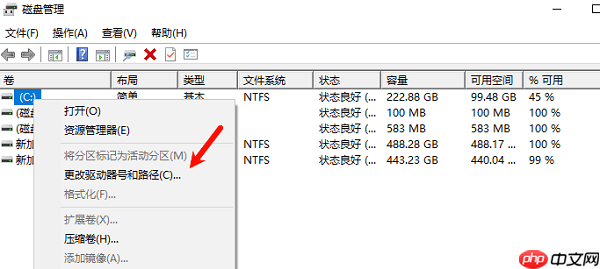
在弹出窗口中点击“添加”,然后从下拉菜单中选择一个当前未被使用的字母(如“F:”)作为新盘符。
点击“确定”保存设置。随后打开“此电脑”,查看硬盘是否已恢复正常显示。
二、更新或重装磁盘控制器驱动
Windows更新可能导致原有磁盘驱动不兼容或损坏,从而影响硬盘识别。手动更新驱动耗时且易出错,推荐使用“驱动人生”自动完成检测与修复,确保驱动版本与系统完全匹配。
- 点击上方按钮下载并安装“驱动人生”。启动软件后,在主界面点击“立即诊断”,系统将自动扫描硬件状态。
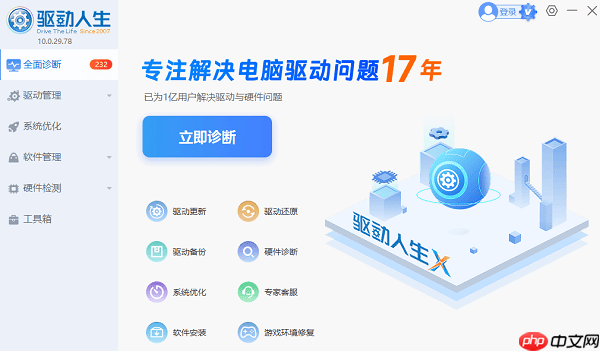
- 根据诊断结果,定位到“驱动状态异常”项,点击“修复”按钮,软件将自动下载并安装适配的最新驱动程序。
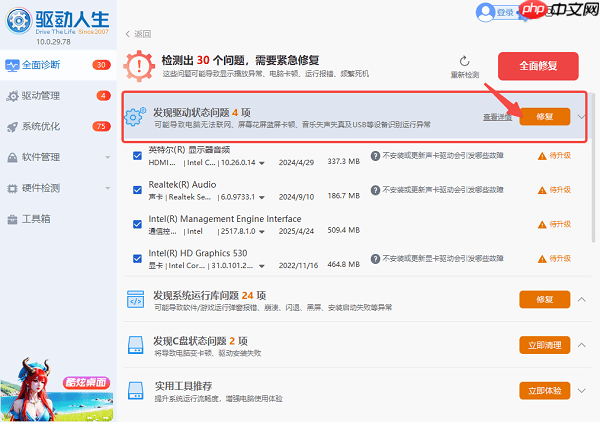
- 驱动更新完成后,重启计算机以使更改生效。
三、运行系统自带的硬件疑难解答工具
Windows提供了一套自动化故障排查功能,可有效识别并修复常见的设备识别问题,包括存储设备无法读取的情况。
打开“开始”菜单,进入“设置”应用(齿轮图标)。
依次点击“更新和安全” > “疑难解答” > “其他疑难解答”。
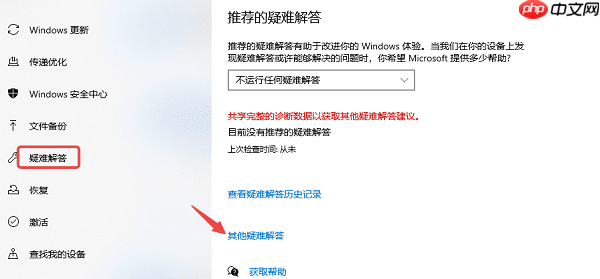
在列表中找到“硬件和设备”选项,点击“运行”按钮。
系统将自动检测相关问题,按照提示完成修复流程。
修复结束后重启电脑,检查硬盘是否重新出现在文件资源管理器中。
四、进入BIOS/UEFI确认硬盘识别情况
若上述方法均无效,建议进入BIOS或UEFI固件界面,确认主板是否能检测到硬盘,以判断问题根源是软件还是硬件层面。
- 关闭电脑后重新启动,在开机自检阶段迅速反复按下指定键(常见为
Del
、F2
、F10
或Esc
,具体取决于主板品牌)进入BIOS/UEFI设置界面。
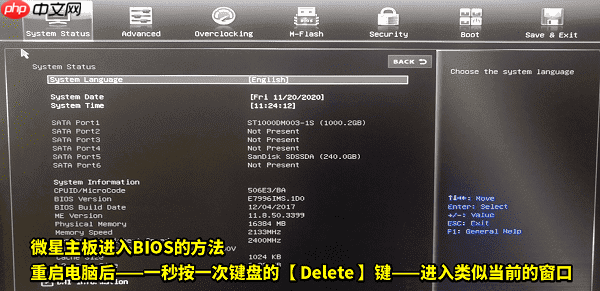
使用键盘导航至“Advanced”、“Storage”或“Boot”等选项卡,查找硬盘设备列表。
观察目标硬盘是否出现在列表中:
- 若能识别:说明硬盘物理连接正常,问题出在操作系统层,可尝试系统还原或修复安装。
- 若未识别:可能是数据线松动、电源不足或硬盘故障。建议更换SATA线、调整接口位置,或在其他电脑上测试该硬盘。
综上所述,Windows更新后硬盘“消失”多数并非数据丢失,而是盘符缺失或驱动异常所致。按步骤排查,通常可顺利恢复访问。针对复杂的驱动兼容问题,“驱动人生”能实现智能识别与一键修复,大幅降低操作门槛,是高效解决此类问题的实用工具。































